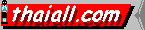
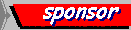
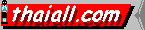 | ������ԡ ��Сó��֡�� | 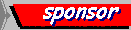 |
|
��������� (Program Language) # ��� �Ըա���ҵðҹ㹡�������������Ѻ�ʴ��������ѧ���������� �����������˹����ҡó���С�õդ������¨ҡ�������������������¹��� ����������������������������ö�к����ҧ�Ѵਹ�֧�����ŷ�����������зӧҹ ����Ըա�÷�����������л����żŢ���������ҹ��
������Ԥ (Basic Language) ��� ���Ҥ�����������Ѳ���¨��� ������ (John Kemeny) ��� ����� ��õ�� (Thomas Kurtz) ����Է����´�������� (Dartmouth College) 㹻դ.�. 1963 �Ԫ����ԡ (Visual Basic) ��� ���Ҥ�������������Ѻ���ҧ���������ء�� (Application) �����ҹ�����ҧ��ҡ���º��к���Ժѵԡ���Թ��� �������ö���¡���ѵ�ط����������������������ԡ�� |
|
���� 1 : |
Download : chap001.zip |
unload me ? ���ҧ����� ������������Դ������ա����˹�� ? ���ҧ command button ������������� msgbox("x") ? ���ҧ command button ������������� x = InputBox("abc", "def") |
Download : chap002.zip |
Text1 = Text1 + 1 ? ���ҧ�����ٳ�ͧ ? ���ҧ�����ǡ�ͧ ? ���ҧ text box �ա 1 ��з�����úǡ ź �� text box ������������ |
Download : chap003.zip |
Shape1.Shape = 1 Shape1.Shape = 2 ? ������� frame ���������͡��˹� backcolor ���� bordercolor ���� fillcolor ? ���������ͧ ����Ѻ��˹���Ҵ width ��� height �ͧ shape |
Download : chap004.zip |
Label1.FontSize = 10 ? ���� label �������¹��Ҵ�� 2 label ������ѹ ? ����������͡ ������ msgbox |
Download : chap005.zip |
Unload Me Unload Form2 Form1.Show ? ���ҧ�������� 4 ��� ���ջ�������Դ�Դ�������� ? ���ҧ�������� 5 ����դ���� msgbox ��Шӻ��� |
Download : chap006.zip |
Frame1.Visible = False Frame1.Visible = True ? ���ҧ frame ���� ��л��������繻������� ? ���ҧ frame ���� �������ջ�������� frame ��� |
Download : chap007.zip |
Randomize (Timer) For i = 1 To 20 List1.AddItem Int(Rnd * 100) Next List1.Clear List1.RemoveItem (Text2) Text1 = List1 Text2 = List1.ListIndex ? ����Ẻ�����ӹ������� ? ��������Ţ�ҡ���� 20 �ӹǹ ����դ���ҡ���� 2 ��ѡ |
Download : chap008.zip |
List1.SetFocus List1.ListIndex = 5 Combo1.AddItem List1 Text1 = Combo1.ListCount ? ���ҧ combo box ���Ѻ����ա���˹�� ���ѹ�Ѻ�ͧ��� ? �Ҽ�����ͧ�ء���� combo box �ʴ�������ӹǹ |
Download : chap009.zip |
y = Split(List1, ",", -1, vbTextCompare) z = Int(y(0)) + Int(y(1)) Combo1.AddItem z Combo1.Text = z List1.RemoveItem List1.ListIndex Text2 = "Even" If z Mod 2 = 1 Then Text2 = "Odd" Text1 = Combo1.ListCount List1.SetFocus List1.ListIndex = z ? ����Ҽ���� 2 ������������ �������¹�繼Ťٳ ? ����� 2 ��� ����к�÷Ѵ ��������� 3 |
Download : chap010.zip |
? �������ࢵ������ ? �������¹�������� |
Download : chap011.zip |
List1.ListIndex = -1 For i = 1 To List1.ListCount List1.ListIndex = List1.ListIndex + 1 If InStr(1, List1, Text1, vbTextCompare) > 0 Then List2.AddItem List1 End If Next ? ����ࢵ������ ? ������� ź ��� ��ҡѺ�������� |
Download : chap012.zip |
For i = 1 To List1.ListCount List1.ListIndex = List1.ListIndex + 1 y = Split(List1, ",", -1, vbTextCompare) If y(0) = Val(Text2) Then Text3 = y(1) Text4 = y(2) End If Next List1.ListIndex = -1 For i = 1 To List1.ListCount List1.ListIndex = List1.ListIndex + 1 y = Split(List1, ",", -1, vbTextCompare) If y(2) > Val(Text1) Then List2.AddItem List1 End If Next ? ����ࢵ������ ? ������ա�ä������� 3 Ẻ ? ������� ���� ź ��� |
Download : chap013.zip |
form2.visible = true ' form2.show ' end ' unload form1 ? ��Ẻ������ ������¹�Ҿ ? �� game �Ѻ�Դ�Ҿ���� ��Ҷ١�֧�Դ form ���� |
Download : photoword.zip | photoword.exe |
? ��Ẻ������ ��Ѻ�ٻ�Ҿ���Ҿ��� ? ��价�����ҹ���ҡ��� ? ��任���ء������Ѻ�Դ�Ҿ |
Download : ballrun.exe |
? ��Ẻ������ ��Ѻ��Ҵ�ٻ ��������¹�� image ? ���� object 㹡����� ? ������ء�� ������¹�Ҿ ��������� ��� object ���ٴբ�� |
Download : dif.zip | dif.exe
������ҧ���������ǡѺ���� �����ʹ� Text1 = Time - CDate(Form2.Text1) Text1 = Format(Text1, "long time") |
? ��Ẻ������ ����¹ image ��л�Ѻ���ٴ��ҡ��� ? ���� level �����������������ҡ��� ᷹��������§ 3 ? ������ء�� ���͡Ẻ����ҧ � �������ͧ |
Download : numtxt.exe |
? ��Ẻ������ ����¹�ٻẺ ��������س���ѵ� on change ���� command_click ᷹ ? �ͧ����������Ѻ object ��ҧ � �����ջ���ª���� ? ������ء�� �����ҧ�ó��֡�һ�Сͺ����� function ��� |
Download : slide.exe |
? ��Ẻ������ �������ӹǹ slide ����¹�Ҿ �������¹�����ŴٹФ�Ѻ ? �ͧ���������� slide �����ͧ�� ? �ͧ���� slide � 1 form ������Ѻ ���������仴��� ����բ����������ٻẺ |
 |
? ��Ẻ������ �ջ��� + �������� ? ��������ź �ٳ ��� ? ���������ŧ�Ţ�ҹ |
 |
? ��Ẻ������ �ջ��� + �������� ? ����¹�繹Ѻ�Ţ���� Bank |
|
���� 2 : | 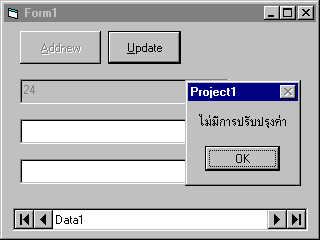
|
Download : chap101.zip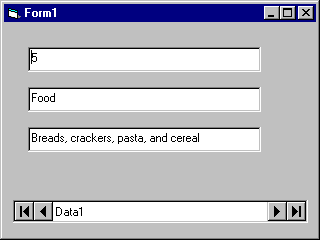 |
1. �Դ VB6.0 �������͡ Standard EXE ���� Open 2. click Textbox �ҡ Toolbox 3. ���� mouse 价�� form ���� click ��ҧ��� ������ҡ价ҧ��Ң�Ҵ������������ 4. �ӵ����� 3 ���ҧ text2 ��� text3 ���������ʴ������� 5. click Data ���� Data control �ҡ Toolbox ���ǷӤ���¢�� 3 6. ��ػ���� form1 ���� Object ���� 4 Object �Ф�Ѻ 7. ��˹��س���ѵ� ���� Properties ���Ѻ Data1 3 ���ҧ�ѧ�����Ŵ�ҹ��ҧ 8. ��˹��س���ѵ� ���� Properties ���Ѻ Text1 2 ���ҧ�ѧ�����Ŵ�ҹ��ҧ 9. ��˹��س���ѵ� ���� Properties ���Ѻ Text2 2 ���ҧ�ѧ�����Ŵ�ҹ��ҧ 10. ��˹��س���ѵ� ���� Properties ���Ѻ Text3 2 ���ҧ�ѧ�����Ŵ�ҹ��ҧ 11. ���ǡ� save Project ����ͧ�����������¹ .. �������¡���ա�������� 12. �š�èѴ�纨��� 2 ���Ǥ�� .vbp ��� .frm ��� save ���ǡ��ͧ�Դ VB 13. �ͧ�Դ VB ����Դ��� .vbp ���������٤�Ѻ 14. ����ջѭ�ҡ�÷ӵ�� ���仴ٺ���� 107 ����������������� �������ҧ��������Ѻ
Data1 Properties Databasename = C:\Program Files\Microsoft Visual Studio\VB98\Nwind.mdb RecordType = Table RecordSource = Categories Text1 Properties Datasource = Data1 Datafield = CategoryID Text2 Properties Datasource = Data1 Datafield = CategoryName Text3 Properties Datasource = Data1 Datafield = Description ? �������¹�� table ��� �� Customers ���� Employees �繵� ? ������ҧ��� .mdb ���ͧ ������¡ table �ͧ���ͧ |
Download : chap102.zip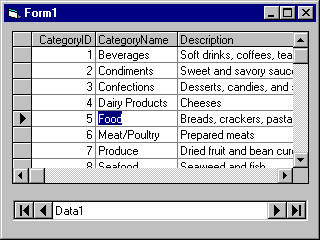 |
��ǹ�ͧ Data control ��˹����� 101 DBGrid1 Properties DataSource = Data1 ? �������¹�� table ��� ? ������ҧ��� .mdb ���ͧ ������¡ table �ͧ���ͧ |
Download : chap103.zip |
��ǹ�ͧ Data control ��˹����� 101 ����觤�÷�Һ Data1.Recordset.AddNew If Len(Trim((Text2)) > 0 Then ? �������¹�� table ��� ? ������ҧ��� .mdb ���ͧ ������¡ table �ͧ���ͧ |
Download : chap104.zip |
- Data1.Recordset.Bookmark = �纵��˹觷����� Data control - Data1.Recordset.Index = ��˹������ Primary key ���зӧҹ�Ѻ seek - Data1.Recordset.Seek = ��������觼���� Nomatch ��Ҩ�ԧ������ - Data1.Recordset.NoMatch = �Ѻ�Ũҡ��� seek
Bookmark = Data1.Recordset.Bookmark Data1.Recordset.Index = "PrimaryKey" Data1.Recordset.Seek "=", Val(Text4) If Data1.Recordset.NoMatch Then Data1.Recordset.Bookmark = Bookmark Else Command2.Enabled = True Text1.Visible = True Text2.Visible = True Text3.Visible = True End If If MsgBox("Are you sure to delete?", vbYesNo) = vbYes Then Data1.Recordset.Delete Data1.Refresh Else MsgBox "����ա�û�Ѻ��ا���" End If ? �������¹�� table ��� ? ������ҧ��� .mdb ���ͧ ������¡ table �ͧ���ͧ |
Download : chap105.zip |
��� Properties of DBGrid,Datasource = data1 ��� Properties of DBGrid,AllowUpdate = false Bookmark = Data1.Recordset.Bookmark Data1.Recordset.Index = "PrimaryKey" Data1.Recordset.Seek "=", Val(Text4) If Data1.Recordset.NoMatch Then Data1.Recordset.Bookmark = Bookmark Else Text1.Visible = True Text2.Visible = True Text3.Visible = True End If Private Sub DBGrid1_click() Text4 = DBGrid1.columns(0) Text4.Refresh End Sub ? �������¹�� table ��� ? ������ҧ��� .mdb ���ͧ ������¡ table �ͧ���ͧ |
Download : chap106.zip |
Private Sub Command1_Click() Bookmark = Data1.Recordset.Bookmark Data1.Recordset.Index = "PrimaryKey" Data1.Recordset.Seek "=", Val(InputBox("Get categoryid")) If Data1.Recordset.NoMatch Then MsgBox ("Not found") Data1.Recordset.Bookmark = Bookmark End If End Sub Private Sub Command2_Click() Bookmark = Data1.Recordset.Bookmark Data1.Recordset.Index = "CategoryName" Data1.Recordset.Seek "=", InputBox("Get categoryname") If Data1.Recordset.NoMatch Then MsgBox ("Not found") Data1.Recordset.Bookmark = Bookmark End If End Sub ? �������¹�� table ��� ? ������ҧ��� .mdb ���ͧ ������¡ table �ͧ���ͧ |
Download : chap107.zip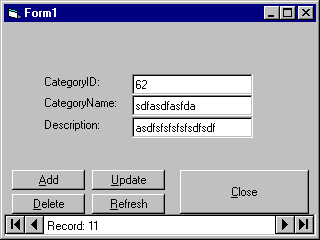 |
1. ���͡ Add-Ins �ҡ menu bar �������͡ Add-In manager, VB 6 Data Form Wizard ���� Click ��� Loaded/Unloaded ���ǡ����� OK 2. ���͡ Data form wizard ���¡�� Click ��� Add-Ins, Data Form Wizard..., Next, ���͡ Access ���ǡ����� Next, "C:\Program Files\Microsoft Visual Studio\VB98\Nwind.mdb", Next, Single record ��� ADO Data control, Next, 㹪�ͧ Record source ���͡ Categories, ���͡ 3 fields �á�Ҵ�ҹ���, next, finish ���� form ��������� project �ͧ��� �ҡ�����ҡ���֡���»��� �����ͧ�֡���� source code �ҡ�����˹����ա�����˹�� ��觼��ͧ���¨ҡ������ҧ������� form1 ������ҡ����
���������������¹ code ��� �����¡���ҧ���� ������Դ��Ҵ�� ok ���� Source code ��� Wizard ���ҧ��� ? �������¹�� table ��� ? ������ҧ��� .mdb ���ͧ ������¡ table �ͧ���ͧ |
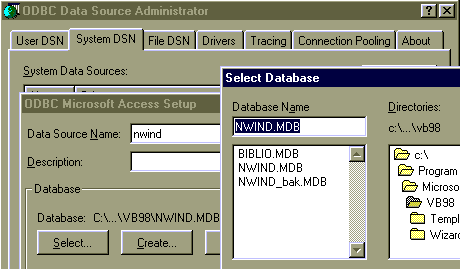 |
|
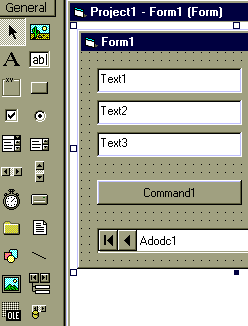 |
- ������� products �ͧ nwind.mdb �� 10 fields ���ͧ�� 3 fields - ���ҧ 5 control �ѧ�Ҿ ��� 3 textbox, command ��� adodc - ���͡ ADODC properties ���¡�� Right click �ҡ adodc bar � form ? ���ҧ command2 �繻������͡�Ң�ҧ˹�� ���¤���� moveprevious ? ���ҧ command3 ��� 4 �繻��� movefirst ��� movelast ? ����¹���ҧ�ҡ products ����� � (���ҧ�˹����) |
|
���� 3 : |
Download : chap201.zip |
1. click Project, References.. �ҡ menu bar �������� Microsoft DAO 3.51 Object Library ���¡�÷�����ͧ���¶١� check box 2. ���ҧ Textbox ���� Text1 3. ���ҧ CommandButton ���� Command1 4. Copy source code ��ҹ��ҧ �������ǹ�ͧ View code window 5. Run ����¤�Ѻ Source code �����ҹ ? �Ѩ�غѹ�ѧ�����������������ռ� ��䧨֧������� ? ���Ѻ�ӹǹ����¹㹵��ҧ��� � �ٺ�ҧ ? ������ҧ����� field �����ͧ������ 2 ���� 3 �Ԥ�Ѻ |
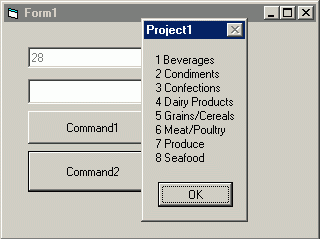 |
1. click Project, References.. �ҡ menu bar �������� Microsoft DAO 3.51 Object Library ���¡�÷�����ͧ���¶١� check box 2. ���ҧ Textbox ���� Text1��� Text2 3. ���ҧ CommandButton ���� Command1 ��� Command2 4. Copy source code ��ҹ��ҧ �������ǹ�ͧ View code window 5. Run ����¤�Ѻ Source code �����ҹ ? ����¹�ҡ���ҧ categories �繵��ҧ��� ? ����¹����ʴ�������� msgbox ��� form ���� ? ����¹ �������� ˹�ҷ��ҡ addnew �� edit ���� delete |
| Download : vbnwind.zip Program screen  Database screen 
|
? ����¹�ҡ���ҧ categories �繵��ҧ��� ? �����������Ѻ��ا������ |
|
���� 4 : | ������ҧ��ô��Ըջ�С�� API �������¡��� VB ��ͧ�Դ��� WIN32API.TXT ����Ѻ����Դ�����á 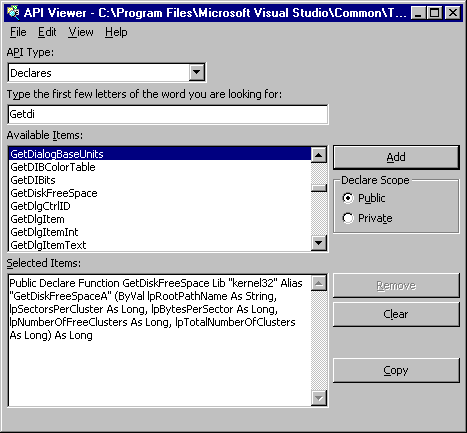 |
Download : chap301.zip |
������ҧ��ҧ��ҧ���: �����¡�ѧ��ѹ���ӧҹ ������ա�á����� command1 �����觤�����Ѻ text1 �ʴ��ŵ���
Private Declare Function getdiskfreespacea _ Lib "kernel32" Alias "GetDiskFreeSpaceA" (ByVal _ iprootpathname As String, _ ipsectorspercluster As Long, _ ipbytespersector As Long, _ ipnumberoffreeclusters As Long, _ iptotalnumberofclusters As Long _ ) As Long Private Sub Command1_Click() result = getdiskfreespacea("c:\", sectors, bytes, freecluster, totcluster) Text1 = Format(sectors * bytes * freecluster, "##,###") & " Bytes" Text1 = Text1 & "(" & sectors & "*" & bytes & "*" & freecluster & ")" msgbox app.path End Sub ������ҧ 2 : �¡��С�������� ���㹿���� ' in module1 (if in form will be error) Public Type SYSTEMTIME ? �������¹�� drive ��� ���лѨ�غѹ�ѡ������ Drive �ѹ���� ? ������¡ GetSystemInfo �ҡ kernel32 ? �ʴ� Current Directory ���� app.path � text box ? �ͧ���¡�� API �����蹴��Ԥ�Ѻ |
Download : chap302.zip ��� tping.exe |
����觤�÷�Һ
List2.Clear
List3.Clear
If List1.ListCount > 255 Then j = List1.ListCount - 255 Else j = 1
For i = List1.ListCount To j Step -1
List1.ListIndex = i - 1
If (Mid(List1, 1, 1) = "[") Then
List2.AddItem List1
Else
List3.AddItem List1
End if
Next
.
.
If Command1.Caption = "START &PING" Then
checkip
Timer1.Interval = Text6
Command1.Caption = "STOP &PING"
Else
Command1.Caption = "START &PING"
Timer1.Interval = 0
End If
Ẻ�֡�Ѵ
? ��ҹ����о��ѭ�� �����ѭ������ͧ����ʴ��� ? ����Ѻ�������˹� IP �״�����ҡ��� ������ͧ�����˭� ? ��ҹ���㨵�����ҧ code ��ҧ��ҧ���������ҧ�� Dim buff As String Open "c:\test.txt" For Input As #1 filestr = "" Do Until EOF(1) Line Input #1, TempStr filestr = filestr & TempStr & Chr$(13) & Chr$(10) Loop Close #1 Text1.Text = filestr ' Open App.Path & "\output.txt" For Output As #2 ' Print #2, s_Student, s_Grade |
 |
������ҧ open.php
<?
$f = fopen("log.txt","a");
fputs($f, $_GET["q"].",".$_GET["n"]."\n");
fclose($f);
?>
������ҧ list.php
<?
$ar = file("log.txt");
foreach ($ar as $v) echo $v."<br>";
?>
Ẻ�֡�Ѵ
? ��Ẻ������ �����š� ������������᷺�����繼� ? ���ҧ���� close form �� 1 ���� ? �� ball �������� ���Ҩҡ����� 16 ����� ? ������ open.php ��� list.php �ӧҹ�����Ѻ .MDB ���� MySQL |